Chromebook을 별도의 화면이나 TV에 연결하는 방법

Chrome OS는 사용자가 Chromebook을 별도의 화면이나 TV에 연결할 수 있는 다양한 방법을 지원합니다.
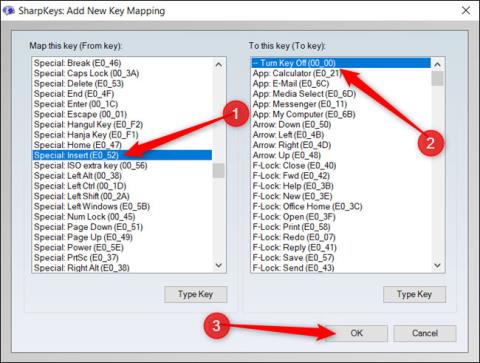
실수로 키보드를 누르면 겹쳐쓰기Insert 모드 로 전환됩니다 . 이는 다음에 입력하는 내용이 커서 뒤의 텍스트를 덮어쓰게 됨을 의미합니다. 다행히 Windows 10 에서는 이 귀찮은 키를 비활성화할 수 있습니다 .
키보드의 각 키에는 Windows에 각 키 조합을 처리하는 방법을 알려주는 해당 키 스캔 코드가 있습니다. 기본적으로 키를 비활성화하는 것이 가능하지만 InsertWindows 레지스트리에서 해당 키를 null 문자로 바꾸도록 Windows에 지시할 수도 있습니다.
SharpKeys로 삽입 키 비활성화
SharpKeys는 특정 레지스트리 항목을 편집하는 데 사용할 수 있는 무료 소프트웨어입니다. 그래픽 인터페이스를 사용하여 키보드의 키를 다시 매핑합니다. 이 도구를 사용하면 실제로 레지스트리 편집기를 열지 않고도 레지스트리에 필요한 변경 작업을 쉽게 수행할 수 있습니다 .
이렇게 하려면 SharpKeys 의 최신 릴리스를 다운로드하세요 .
SharpKeys를 설치한 후 시작 메뉴에서 열고 열리면 추가를 클릭하세요.
왼쪽 목록을 스크롤하고 특수: 삽입(E0_52)을 클릭하고 오른쪽 목록에서 키 끄기(00_00)를 누른 다음 확인을 클릭하여 키를 다시 매핑합니다.
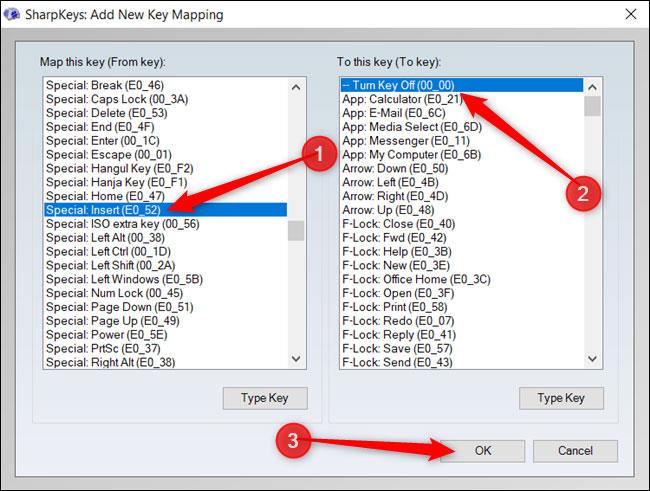
왼쪽 목록을 스크롤하여 특수: 삽입(E0_52)을 클릭합니다.
괄호 안의 값은 이와 관련된 키 스캔 코드이므로 키 코드는 00_52 Insert입니다 . 이를 비활성화하려면 이 코드를 존재하지 않는 00_00 으로 바꾸세요.
다음으로 레지스트리에 쓰기를 클릭하면 SharpKeys가 Windows 레지스트리에 값을 추가합니다.
확인을 클릭하세요 .
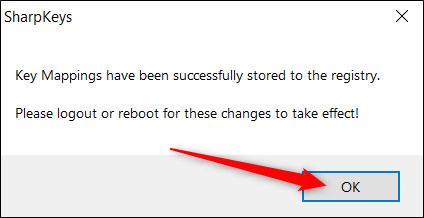
확인을 클릭하세요
변경 사항을 적용하려면 로그아웃하거나 컴퓨터를 다시 시작해야 합니다.
SharpKey를 사용하여 Caps Lock.
레지스트리 편집기를 통해 삽입 키 비활성화
InsertWindows 레지스트리를 변경하는 것이 편하다면 레지스트리 편집기에서 수동으로 키를 비활성화할 수도 있습니다 . 위에서 SharpKeys와 동일한 변경을 수행합니다.
레지스트리 편집기는 강력한 도구입니다. 그러나 남용할 경우 시스템이 불안정해지거나 작동이 중단될 수도 있습니다. 그러나 이것은 매우 간단한 트릭입니다. 지침을 따르면 문제가 발생하지 않습니다.
이전에 이 도구를 사용해 본 적이 없다면 시작하기 전에 레지스트리 편집기를 사용하는 방법 에 대해 조금 배워야 합니다 . 다음과 같이 변경하기 전에 레지스트리와 컴퓨터를 백업하는 것을 잊지 마십시오.
추가 안전을 위해 계속하기 전에 시스템 복원 지점을 생성 할 수 있습니다 . 이렇게 하면 문제가 발생하더라도 문제가 발생하기 전으로 돌아갈 수 있습니다.
준비가 되면 레지스트리 편집기를 열고 왼쪽 사이드바에서 다음 키로 이동합니다.
HKEY_LOCAL_MACHINE\SYSTEM\CurrentControlSet\Control\Keyboard LayoutKeyboard Layout 을 마우스 오른쪽 버튼으로 클릭 하고 New > Binary Value 를 선택합니다 .
값의 이름은 임의적일 수 있지만 기억하기 쉬운 이름을 선택해야 합니다(다시 찾아서 변경해야 하는 경우에 대비). 예를 들어 이름을 다시 매핑 삽입으로 지정할 수 있습니다.
값을 두 번 클릭한 후 값 데이터를 다음과 같이 설정합니다.
00 00 00 00 00 00 00 00 02 00 00 00 00 00 52 E0 00 00 00 00
데이터 값의 순서
여기서 순서가 중요합니다. 이는 매핑을 처리하는 방법과 키를 누를 때 수행할 작업을 운영 체제에 알려줍니다.
Insert( 52 E0 )에 대한 것입니다.위 다이어그램을 따르면 여러 키를 단일 값에 매핑할 수 있습니다. 먼저 숫자 02를 늘립니다. 그런 다음 다시 매핑된 키에 대한 스캔 코드와 빈 항목(마지막 8개의 0) 앞에 기본 키를 모두 입력합니다.
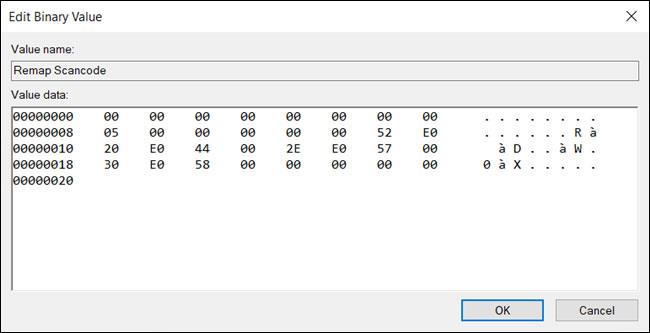
여러 키를 단일 값에 매핑할 수 있습니다.
처음에는 모든 것이 다소 혼란스러워 보일 수 있지만, 어떤 값 집합이 무엇을 하는지 이해하고 나면 상황이 더 쉬워질 것입니다.
Chrome OS는 사용자가 Chromebook을 별도의 화면이나 TV에 연결할 수 있는 다양한 방법을 지원합니다.
iTop Data Recovery는 Windows 컴퓨터에서 삭제된 데이터를 복구하는 데 도움이 되는 소프트웨어입니다. 이 가이드에서는 iTop Data Recovery 사용 방법에 대해 자세히 설명합니다.
느린 PC와 Mac의 속도를 높이고 유지 관리하는 방법과 Cleaner One Pro와 같은 유용한 도구를 알아보세요.
MSIX는 LOB 애플리케이션부터 Microsoft Store, Store for Business 또는 기타 방법을 통해 배포되는 애플리케이션까지 지원하는 크로스 플랫폼 설치 관리자입니다.
컴퓨터 키보드가 작동을 멈춘 경우, 마우스나 터치 스크린을 사용하여 Windows에 로그인하는 방법을 알아보세요.
다행히 AMD Ryzen 프로세서를 실행하는 Windows 컴퓨터 사용자는 Ryzen Master를 사용하여 BIOS를 건드리지 않고도 RAM을 쉽게 오버클럭할 수 있습니다.
Microsoft Edge 브라우저는 명령 프롬프트와 같은 명령줄 도구에서 열 수 있도록 지원합니다. 명령줄에서 Edge 브라우저를 실행하는 방법과 URL을 여는 명령을 알아보세요.
이것은 컴퓨터에 가상 드라이브를 생성하는 많은 소프트웨어 중 5개입니다. 가상 드라이브 생성 소프트웨어를 통해 효율적으로 파일을 관리해 보세요.
Microsoft의 공식 Surface 하드웨어 테스트 도구인 Surface Diagnostic Toolkit을 Windows Store에서 다운로드하여 배터리 문제 해결 등의 필수 정보를 찾으세요.
바이러스가 USB 드라이브를 공격하면 USB 드라이브의 모든 데이터를 "먹거나" 숨길 수 있습니다. USB 드라이브의 숨겨진 파일과 폴더를 표시하는 방법은 LuckyTemplates의 아래 기사를 참조하세요.








